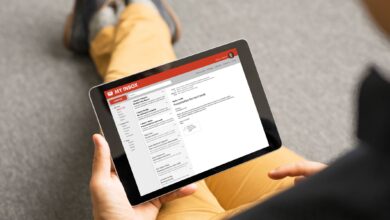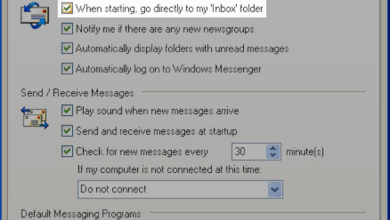Si vous souhaitez limiter la fréquence de vérification de votre courrier ou si vous souhaitez gérer votre boîte de réception plus efficacement, configurez Outlook pour qu’il vérifie les nouveaux messages toutes les quelques minutes ou toutes les quelques heures. Vous pouvez même choisir les comptes de messagerie à vérifier et le moment où vous souhaitez les vérifier. Le fait qu’Outlook vérifie périodiquement les nouveaux messages signifie que le courrier des comptes inclus est également récupéré immédiatement après le démarrage d’Outlook.
Les instructions de cet article s’appliquent à Outlook pour Microsoft 365, Outlook 2019, Outlook 2016, Outlook 2013 et Outlook 2010.
Contenu
Faire en sorte qu’Outlook envoie et reçoive périodiquement et au démarrage
Configurez Outlook pour rechercher et récupérer automatiquement les nouveaux messages selon un calendrier.
-
Sélectionnez la boîte de réception Outlook et allez à la page Envoyer / Recevoir onglet.
-
Dans le Envoyer et recevoir groupe, sélectionnez Envoyer/recevoir des groupes.
-
Sélectionnez Définir les groupes d’envoi et de réception.
-
Dans le Envoyer/recevoir des groupes boîte de dialogue, surligner Tous les comptes.
-
Sélectionnez le Programmer un envoi/réception automatique tous les cochez la case.
-
Saisissez l’intervalle souhaité pour la récupération automatique du courrier.
Les boîtes de réception et autres dossiers des serveurs IMAP et Exchange peuvent être mis à jour immédiatement lorsque de nouveaux messages arrivent, quel que soit l’intervalle.
-
Sélectionnez Fermer.
Choisissez les comptes inclus dans le contrôle périodique du courrier Outlook
Sélectionnez les comptes inclus dans le contrôle périodique et automatique du courrier.
-
Dans le Envoyer/recevoir des groupes boîte de dialogue, surligner Tous les comptes.
-
Sélectionnez Edit.
-
Pour ajouter un compte à la vérification automatique, choisissez le compte et sélectionnez le Inclure le compte sélectionné dans ce groupe case à cocher.
-
Sélectionnez OK.
-
Pour créer un nouveau groupe de vérification du courrier qui télécharge et envoie le courrier pour des comptes individuels selon un calendrier différent, sélectionnez Nouveau.
-
Dans le Envoyer/recevoir le nom du groupe entrez un nom pour le calendrier d’envoi et de réception, puis sélectionnez OK.
-
Dans le Envoyer/recevoir les paramètres et allez à la boîte de dialogue Comptes et sélectionnez le compte que vous voulez inclure dans le calendrier.
-
Sélectionnez le Inclure le compte sélectionné dans ce groupe cochez la case.
-
Sous Recevoir des envois postauxSélectionnez Utilisez le comportement personnalisé défini ci-dessous. Ou, sélectionnez Télécharger les éléments complets, y compris les pièces jointes des dossiers souscrits.
-
Dans le Options de compte et Options des dossiers et choisissez les éléments à envoyer, à recevoir et à télécharger.
-
Répétez les étapes 7, 8 et 9 pour chaque compte que vous souhaitez ajouter à l’annexe.
-
Sélectionnez OK.
-
Dans le Envoyer/recevoir des groupes et mettez en évidence le nouveau groupe d’envoi/réception que vous avez créé.
-
Sélectionnez le Programmer un envoi/réception automatique tous les et choisissez l’intervalle de vérification du courrier souhaité.
-
Sélectionnez Fermer quand vous aurez terminé.